Aparar fotos
Selecione a área que deseja manter em uma foto e descarte o restante.
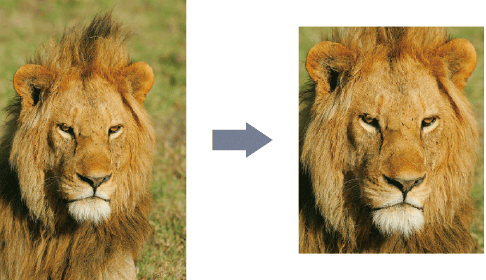
-
Clique em Editar (Edit) na área de tarefas e, em seguida, clique em Fotos (Photos).
A exibição muda para a tela Editar (Fotos).
-
No pôster, clique na foto que você quer aparar.
-
Em Editar imagem (Edit Image), clique em
 (Aparar).
(Aparar).A caixa de diálogo Editar imagem (Edit Image) e o painel de visualização são exibidos.
-
Arraste
 (Ponteiro de fio de retículo) pela parte que deseja manter.
(Ponteiro de fio de retículo) pela parte que deseja manter.A parte dentro da moldura laranja será mantida, e a parte de fora será ocultada.
 Nota
Nota-
Para cancelar a aparagem, na caixa de diálogo Editar imagem (Edit Image), clique em Restaurar aparar (Reset Trim).
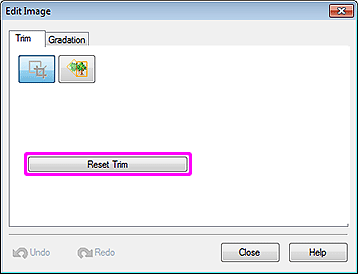
- Para redimensionar a moldura laranja para a área de aparagem, arraste
 (Alças de redimensionamento) nos cantos.
(Alças de redimensionamento) nos cantos. - Para mover o quadro laranja da área de aparagem, arraste
 (Ponteiro de movimento) que aparece quando você aponta para dentro do quadro.
(Ponteiro de movimento) que aparece quando você aponta para dentro do quadro. - Para alterar a orientação da moldura de retrato para paisagem e vice-versa, gire a moldura laranja clicando em
 (Alça de rotação).
(Alça de rotação).
-
 Importante
Importante
- A aparagem será cancelada se a foto for substituída por outra.
